
これからYoutubeLiveをやるクラブの機材およびソフトウェア環境について
2020年4月6日投稿
2020年4月6日 yumaさんからのアドバイスによるアップデート
2020年4月6日 td-takashimaさんからのアドバイスによるアップデー
2020年4月7日 小薬達也さんからのアドバイスによるアップデート
コロナの影響を最も受けている業界のうちのひとつ、イベント業界。その中でもクラブは大打撃を受けています。
様々な人が集まることが最大のアドバンテージだったクラブはそれが最大のリスクとなり、今オンライン配信でインターネット上でのやりとりに場所が得られないかと模索しています。
自分の知る限り、調べられる限りで情報をまとめてみました。あくまでこの記事のオススメは『急に配信に舵を切らなければならなくなった人へのおすすめ』であって、『ガチプロの配信で食って行こう』という人向けじゃないことを予め書いておきます。
配信プラットフォームについて
さまざまな配信プラットフォームがあります。
最も大きいのはYoutube (Youtube Live)でしょうか。
アカウント開設から24時間程度でライブ配信可能になるようです。また、課金も必要なさそうです。
近年ではtwitchも非常に人気です。元々はゲーム実況などで有名でしたが非常に使いやすいチャット、グループ機能もあるため、当初の業界以外でもよく使われるようになりました。こちらも無料で利用できるようです。
Facebook LiveはInstagramのLive機能を使った配信も時々ありますが、スマホからしか見れなかったり、画質や他のアプリとの連携の問題もあり無料の枠を出ないものが多いように思います。
必要なハードウェア
twitchもYoutube Liveもウェブカムから映像を引っ張ってきてライブ配信に載せることができます。正確にはUVC(USB Video Class)と言います。
例えばPCからの画面をキャプチャーして配信したい場合にキャプチャーボードというものを使いますが、このキャプチャーボードがUVCに対応していないとライブ配信に乗せることが難しくなります。
ライブにはUVCに対応した映像機器、PCに音を届ける音声入力機器、ライブ配信用のPC、そして強い通信環境があればライブ配信を行うことが可能です。音声入力機器は基本クラブの方々は強いと思うので一旦USBオーディオインターフェースまでで考えます(その先にはマイクなりクラブの音響卓からの入力なり好きな物を入力してください)。ライブ配信には大概2chまでしか使えないので2つの入力が取れるUSBオーディオインターフェースが良いでしょう。
通信環境はなるべく早くて安定した物を。Wifiを飛ばしていても有線接続がおすすめです。
ライブ配信に必要な機材
・配信用PC
・PCへの音声入力機器
・PCへの映像入力機器
・通信環境(有線がベター)
PCの変わりに配信を行えるデバイスなどもありますが、新しい機材は学習コストが高いこと、ライブ配信のデファクトスタンダードとなるプラットフォームがないこと、家にあるPCを使えばコスト削減になることなどから、今回は最終的な配信はPCから行う前提で話を進めます。
ミニマムな構成
上記の通り、最低限の機材構成としてはPCと映像入力機器、音声入力機器(と通信環境)で完成します。図にするとこんな感じ。
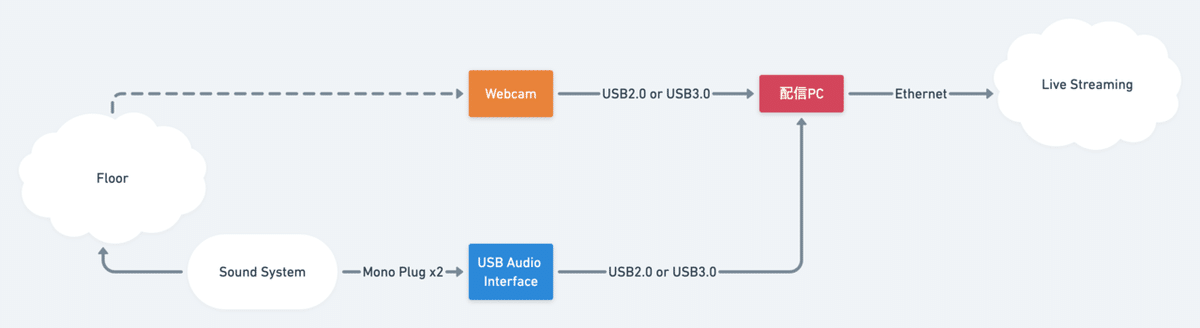
USBオーディオインターフェースは様々ありますが、そこそこちゃんとしたものを購入したほうが良いでしょう。数千円からありますが、下に上げたようなモノラルのピンが入る、ちゃんとしたメーカのボックスタイプのものが音質的には良いです。値段は10,000〜30,000円程度です。
また、最近発売されたUR22Cは、USB3.0対応による大容量給電により、零点テンシーの少ない様々なな機能が使えるようになっているようです。
カメラはそこそこ良いウェブカムを利用するのが良いと思います。
カメラマウント(カメラを三脚に固定するときに使うインチネジのねじ穴)があるタイプのウェブカムだとカメラマウントに対応した三脚に固定できるので非常に便利です。
ただし、注意点が4つほどあります。
1つ目はカメラの画角。ウェブカムは便利ですが基本的にレンズが固定で、しかもテレビ会議用に作られているので広角のものが多いです。
2つ目はカメラの設定。基本的にウェブカムはオートで露出やフォーカスを合わせてくれますが、クラブのような薄暗い環境だと合わなかったりします。カメラによってはアプリケーションを使って固定フォーカス、固定露出にすることは可能ですが完璧ではありません。
3つ目はカメラと配信PCとの距離。USBはあまり長く伸ばせません。仕様上は5mとなっています。が、クラブで他の電源用の配線が回っているところに引くとそれ未満の距離でも接続の調子が悪くなったりします。どうしても長い距離USBを伸ばしたい場合、アクティブリピーターと言われる電源付きのリピーターで伸ばすことができます。が、USB3.0とかになってくるとそのあたりさらに厳しくなってきます。セルフパワーとバスパワー両方で動くものが多いですが、放送事故を避けるためにセルフパワー(リピーターに別途ACアダプタなどで電源を供給する)を選んでください。
4つ目はカメラの同時接続台数です。意外とカメラを複数台1台のPCで使うとPC側の処理の限界を超えがちです(PCそのものというより、PC側のUSBのチップの処理限界がきてしまうようです)。カスタマイズしたPC出ない限り、カメラを使うとしても1台から2台程度が良いでしょう。
なので最小構成は1個ぐらいの近場の定点カメラで流しっぱなしのライブストリーミングの映像でも良い場合におすすめです。予算としては50,000円もあればなんとなく揃えられるのではないでしょうか。
複数の映像入力を切り替える
・レンズ交換式のカメラを使って画角を調整して配信したい
・複数台のカメラを切り替えながら配信したい
・VJなどのゲストの映像も取り込んで配信したい
などの要望がある場合は映像入力をHDMIで統一するのがおすすめです。
最近Youtuberなどに人気のBlackmagic社のATEM Miniは4つのHDMI入力を受けて、1つのHDMI出力とUVC出力が可能なスイッチャーです。値段は38,280円(税込)。
構成としてはこんな感じになるかと思います。

クラブにはVJなどがいたときのためにプロジェクターを取り付けているところも多いと思いますが、そこにそのままAtem MiniからのHDMI出力を流すことでフロアにカメラ映像もVJの映像も流すことができるようになります。
スイッチャーがないクラブも多いと思うので、Atem Miniは一石二鳥の選択肢と言えるでしょう(音でいうミキサーみたいなものです)。
カメラは一眼レフやアクションカムなどでHDMIのライブビュー出力がついているものを選んでください。人によってはすでにいくつか所持しているかもしれません。ビデオカメラでも出力可能なタイプはいくつかあります。
また、こちらにHDMIモニタリングスルーについてまとめてくださっている方が居るので、こちらも参考になるかと思います。
こちらだと予算としては60,000円からになってしまいますが、映像側に様々な演出が加えられるのでおすすめです。
ちなみに4月5日にATEM Miniの上位機種のATEM Mini Proが発表されました。
マルチビュー(画面を4分割してHDMI入力4つをまとめて見れる機能)が追加されていたり、直接Ethernetケーブルでライブ配信できたりして色々便利になっていますが、HDMI出力が1つしかなくて、シングルビューとマルチビューは切り替えて利用しなければならなかったりします。
なので必ずしもPROのほうが良い、というものではないと思います(値段も30,000円高い74,778円だし・・・)。
ATEM Mini以外の選択肢だとRolandのVR-1HDがあります。こちらは3入力の変わりにオーディオインターフェースを兼ねている上、音周りの簡単な処理も実装されています(さすがローランド!)。こちらは140,800円と若干お高いですが、ATEM MiniににもATEM Mini Proにもないスプリットスクリーンとの同時出力やUSBを使った同時レコーディングなども可能なようです。機能面を考えるとATEM Miniよりも現場に促しているとも言えるかもしれません。
VR-1HDを使う際の構成は以下のようになるかと思います。

確認用ディスプレイがあると不都合のあるカメラ(映像が来てない、あるいは写っちゃいけないものが写ってるなど)の切り替えてしまうような事故を未然に防ぐことができるので非常に便利です。
設置時の注意点
HDMIもUSBと同様、ケーブル長が長くなると映像が出ないといった不具合が増えていきます。
USBと同様にセルフパワーのケーブルや、そもそも長いケーブルを使ったりすることも可能ですが、可能であればSDIへの変換を検討すると良いでしょう。
SDIは業務用のカメラなどの出力で使われているケーブル規格で、長く引き回せます。また、プロ用の映像機材はHDMIを経由せず、最初からSDI入出力のものも多いです。カメラからのHDMI出力をなるべく近くでSDIに変換し、スイッチャーの近くでHDMIに変換するとトラブルが発生しづらくなります。
また、スイッチャーと配信PCの距離も伸ばさない方が無難です。スイッチャー付属のケーブル以上の長さのケーブルは使わない、もっというと付属ケーブル以外は使わないし延長もしない、ぐらいのつもりでいた方が良いでしょう。
その他ソフトウェアや機材
他に良い機材としてはOBSがあります。
配信プラットフォームに載せる間にOBSを噛ますことでさまざまな演出を配信PCで行うことができます。しかも無料です。
運用について
運用業務が発生するので、配信周りと映像周りのタスクを誰かに振り分ける必要があります。映像周りの常駐の方が居るならその方が最適ですが、いないクラブも多いと思うので、PAやアルバイトの方にその仕事を担当してもらうと良いのではないでしょうか。
課金をどうするか?
オンラインのライブ配信における集金方法やマネタイズプランはまだどれもベストとは言えず、みんな手探り状態です。
比較的多いのはPeatix、もしくはZAIKOによるオンラインチケット配信でしょうか。
投げ銭やドネーションなどの機能を追加しているクラブもあります。
Paypayで個人間送金のURLを公開して資金集めをしているところもちらほら見かけますが、Paypay側の想定していない利用方法なのでかなりグレーなようです。
最後に
昔と異なりプロ用機材じゃなくてもスイッチングしての配信ができるようになりつつあります。が、まだまだ過渡期で安かろう悪かろうな製品もかなりあります。
特にHDMIのスイッチャーやスプリッター、レコーダなどはかなり玉石混合で、4:3のソースがあるとアスペクトがおかしくなったり、音が変になったり、スイッチングするとモニタが認識されなくなったりと色々トラブルになる可能性があります。
エンジニアや技術者の方へ:
おすすめの機材や構成などあればぜひご教授ください。こちらで確認して追記していきます。
クラブの運営の方へ:
こうしたいんだけどおすすめの機材は何?などありましたらご相談ください。メールアドレスは moriokatoyoshi@gmail.com になってます。
この記事が気に入ったらサポートをしてみませんか?

